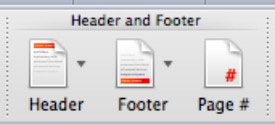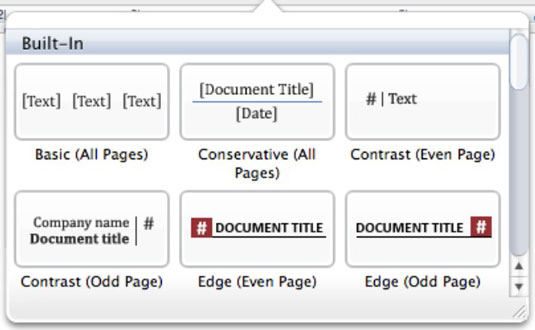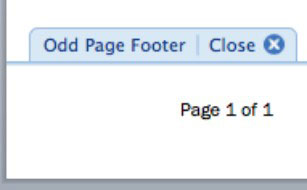Mukauta asiakirjan ylä- ja alatunnisteet Word 2011 for Macissa näyttämään sivunumerot, päivämäärät ja logot virallisissa paperitavaroissa. Voit työskennellä ylä- ja alatunnisteiden kanssa useissa Word 2011:n näkymissä. Nopea tapa käsitellä ylä- ja alatunnisteita on Office 2011 -nauhan Asiakirjaelementit-välilehden Ylä- ja alatunniste -ryhmä.
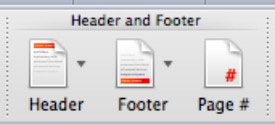
Napsauttamalla ylä- tai alatunnistepainiketta saat näkyviin gallerian, josta voit valita tyylin ylä- tai alatunnisteelle. Kolmen sijainnin perusasettelu (vasen, keski ja oikea) on paletin ensimmäinen tyyli. Huomaa, että jotkin tyylit vaikuttavat vain parittomiin tai parillisiin sivuihin. Jotkut tyylit käyttävät taulukoita ylä- tai alatunnisteeseen, joten jos napsautat jotakin näistä tyyleistä, nauhan Muotoile taulukot -välilehti aktivoituu.
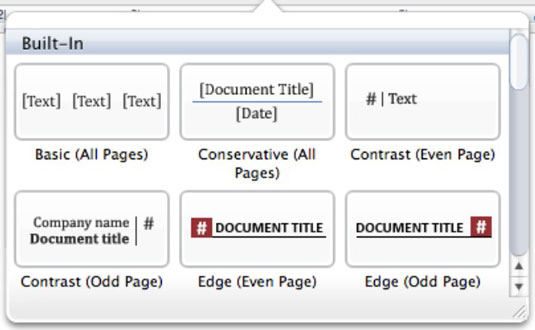
Kun valitset ylä- tai alatunnisteen tyylin, Word muuttaa käyttöliittymää niin, että voit kirjoittaa ylä- tai alatunnisteen. Voit näyttää tämän näkymän valitsemalla Näytä → Ylätunniste ja alatunniste ilman, että sinun tarvitsee valita tyyliä nauhasta. Käytä käyttöliittymää napsauttamalla sitä ja kirjoittamalla. Napsauta nauhan Sivu # -painiketta avataksesi Sivunumerot-valintaikkunan, jonka avulla voit valita sivunumeroiden tasaus- ja muotoiluasetukset.
Voit poistua ylä- ja alatunnistenäkymästä valitsemalla näkymän Näytä-valikon ylimmässä ryhmässä olevista näkymistä tai kaksoisnapsauttamalla asiakirjan runkoa. Voit myös napsauttaa pientä Sulje-painiketta otsikon alla tai alatunniste-alueen yläpuolella.
Haluat ehkä muotoilla ylä- tai alatunnisteen näyttämään sivun #/#. Jos haluat tehdä tämän mukautetun muodon alkavan ilman ylä- tai alatunnistetyyliä, toimi seuraavasti:
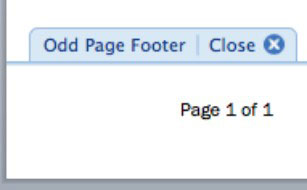
Valitse valikkoriviltä Näytä → Ylätunniste ja alatunniste.
Napsauta joko ylä- tai alatunnistealuetta.
Kursorisi on vasemmalla. Paina Tab kerran tai kahdesti siirtyäksesi keskelle tai oikealle, jos haluat.
Kirjoita sana "Page" ja sen jälkeen välilyönti.
Valitse valikkoriviltä Lisää → Kenttä.
Varmista, että Kategoriat-asetuksena on (Kaikki). Valitse Kenttien nimet -kohdasta Sivu ja napsauta sitten OK.
Lisää välilyönti ja sitten tyyppi ja toinen välilyönti.
Valitse valikkoriviltä Lisää → Kenttä.
Valitse Kenttien nimet -kohdasta NumPages ja napsauta sitten OK.